Win10按F8没有反应怎么办?Win10按F8没有反应的解决办法
分类:win10教程 2021-08-08
导读: Win10按F8没有反应怎么办?Win10按F8没有反应的解决办法--当Win10系统出现问题之后用户们都会需要按下f8进入安全模式进行修复,可是有不少小伙伴说电脑按F8之后没有效果,那么遇到这种问题应该怎么去解决呢?下面就和小编一起来看看有什么解决方法吧。 Win10按F8没有反...
当Win10系统出现问题之后用户们都会需要按下f8进入安全模式进行修复,可是有不少小伙伴说电脑按F8之后没有效果,那么遇到这种问题应该怎么去解决呢?下面就和小编一起来看看有什么解决方法吧。
Win10按F8没有反应的解决办法
1、首先按下快捷键“win+r”打开运行,输入代码:msconfig。
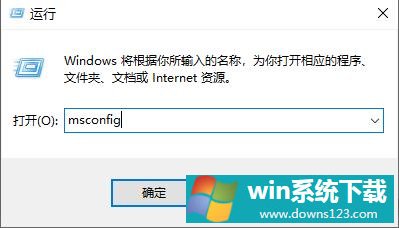
2、然后点击系统配置中的“引导”。
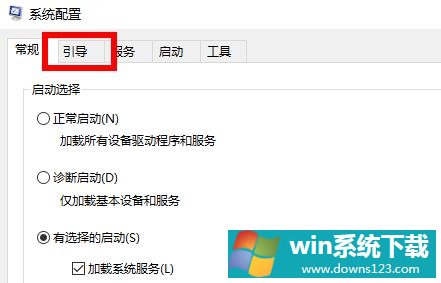
3、下滑看到安全引导,将其勾选。
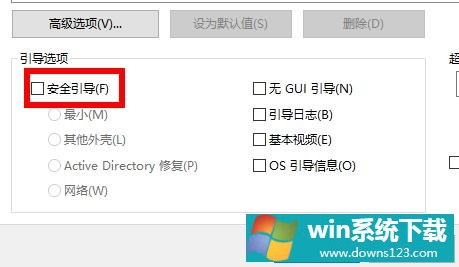
4、勾选完成之后点击确定即可。
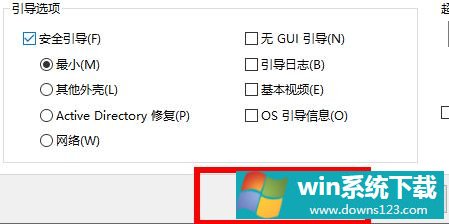
5、最后就能够再次重启按下F8进入安全界面了。


